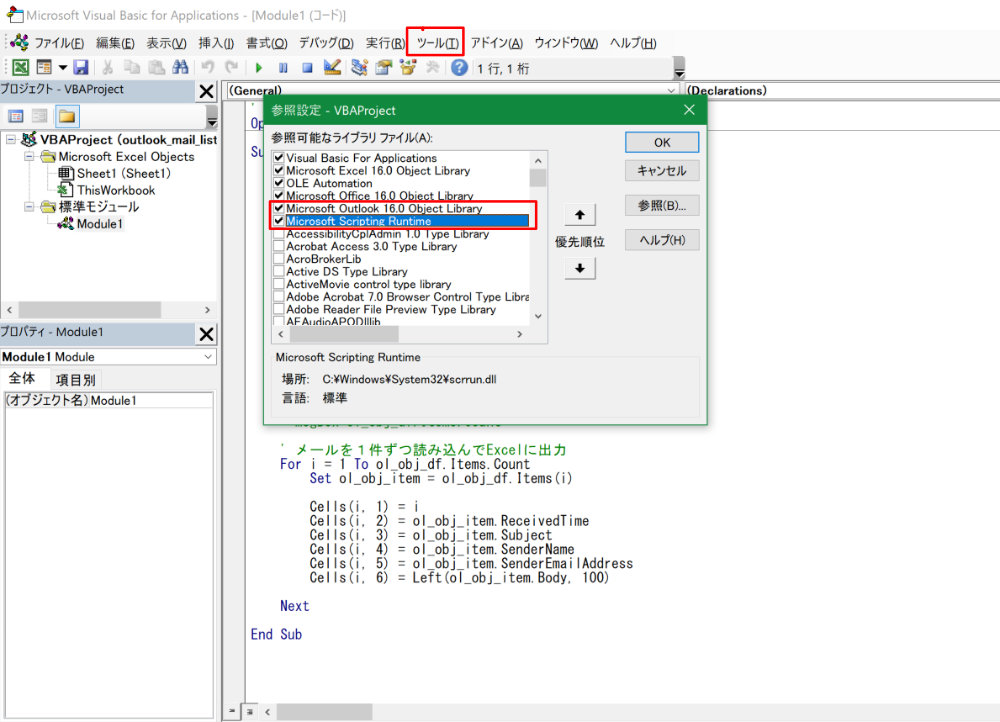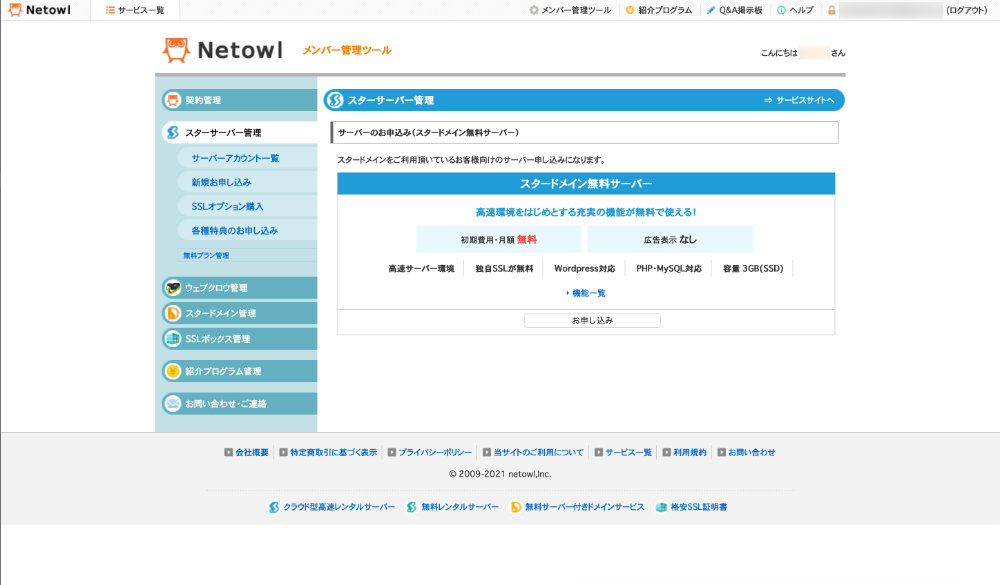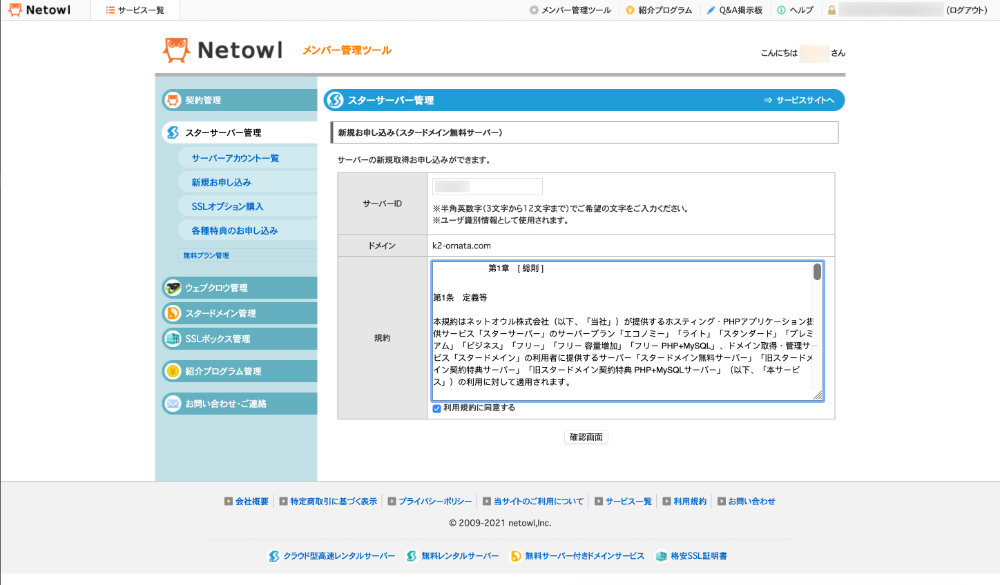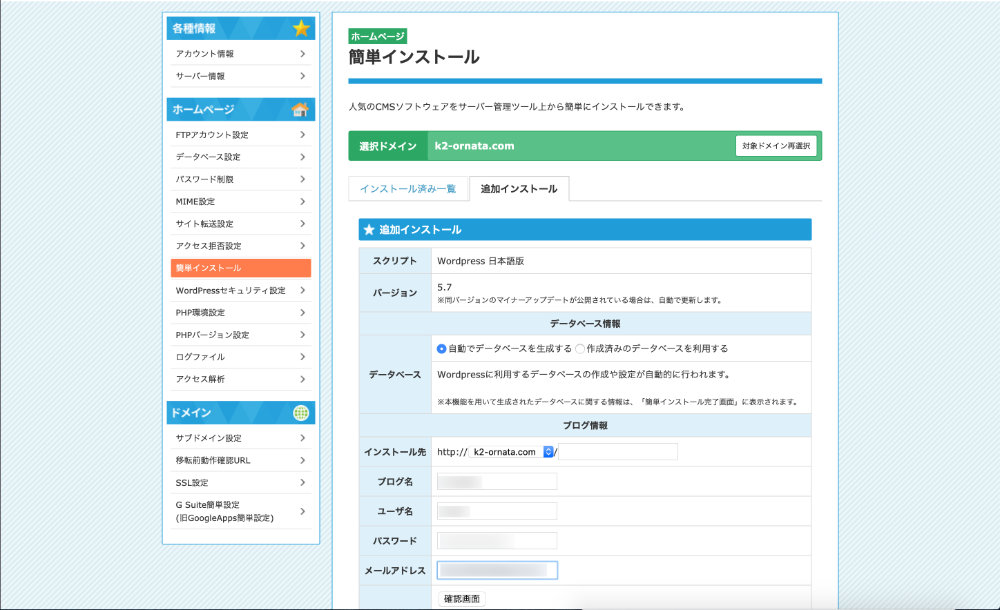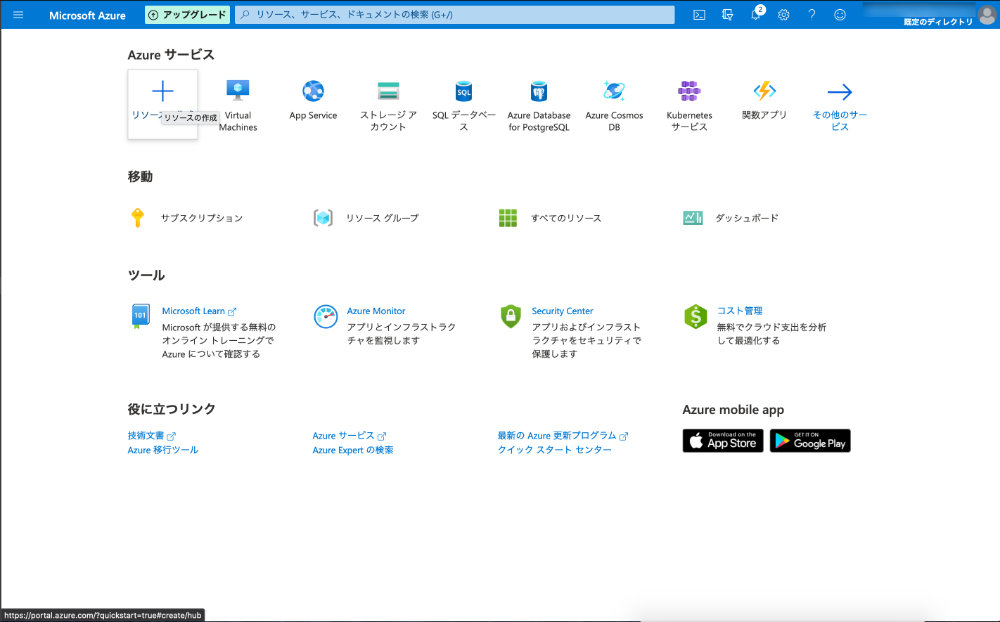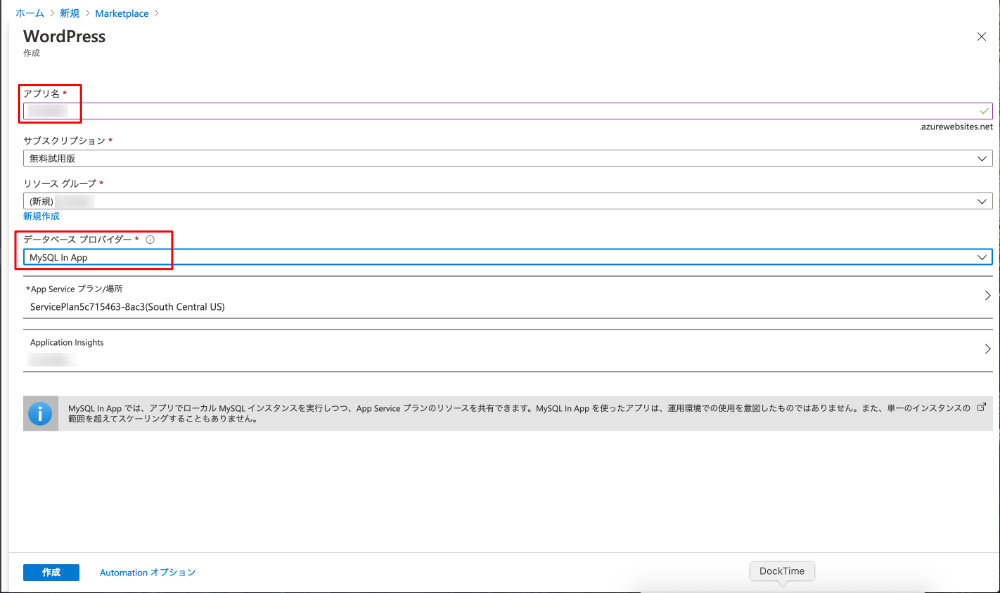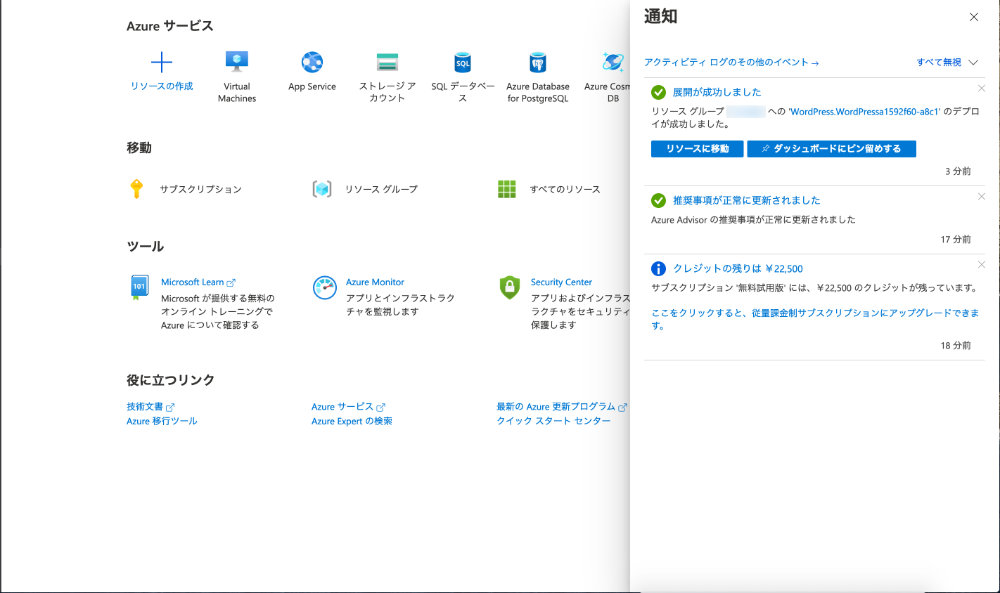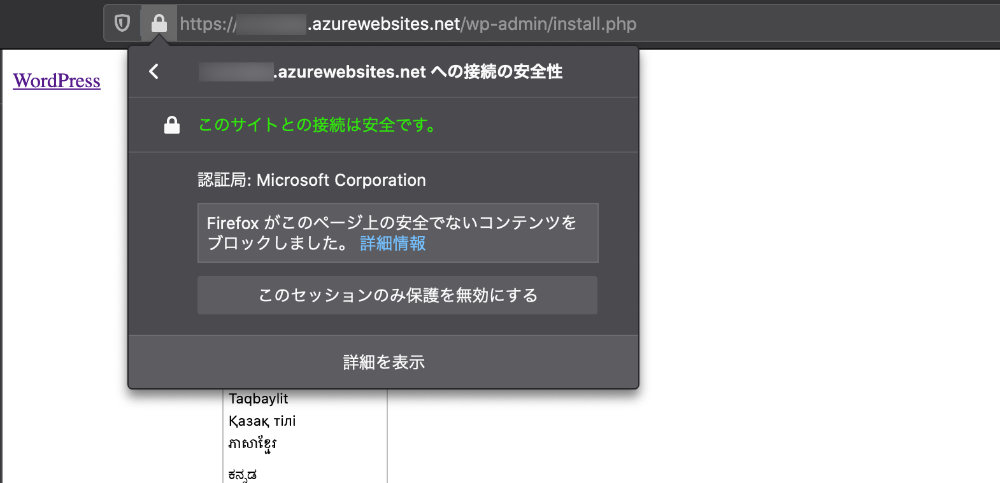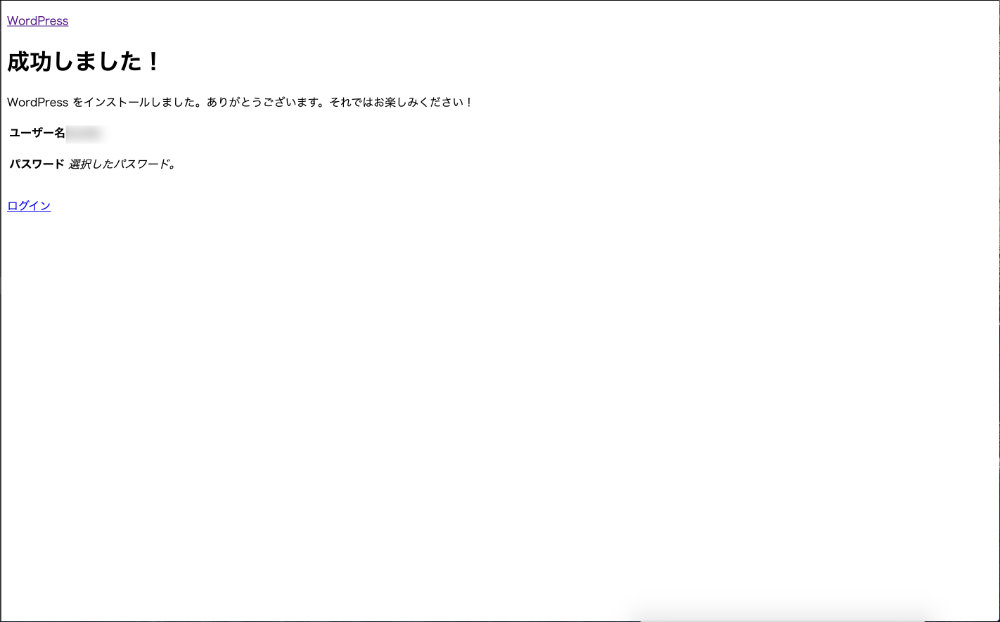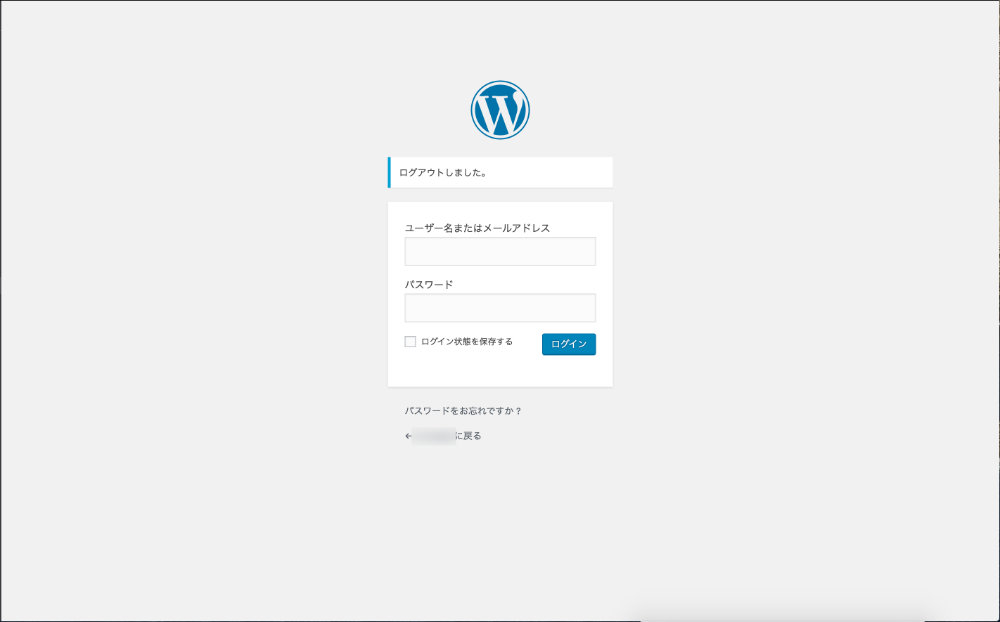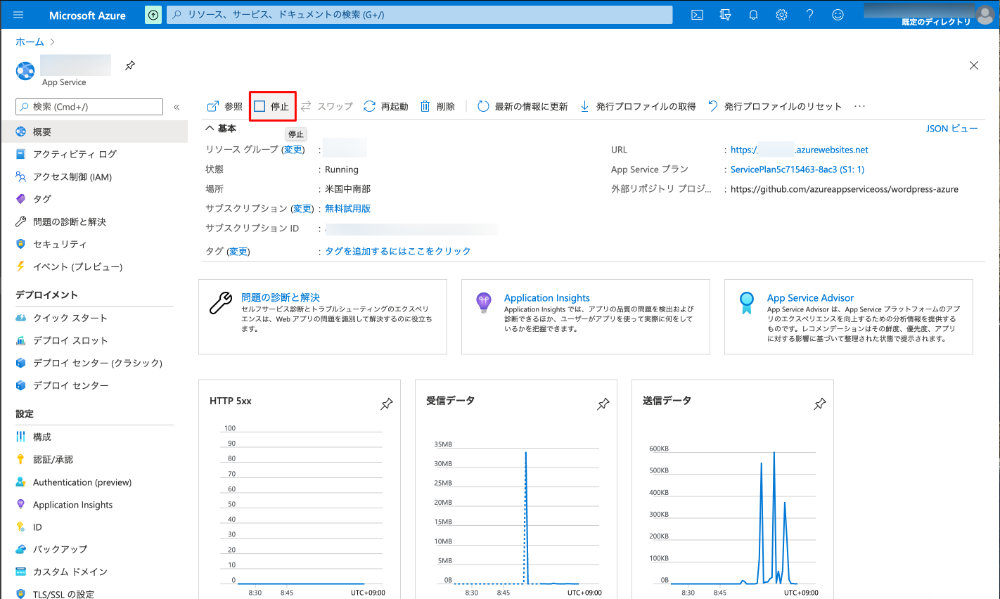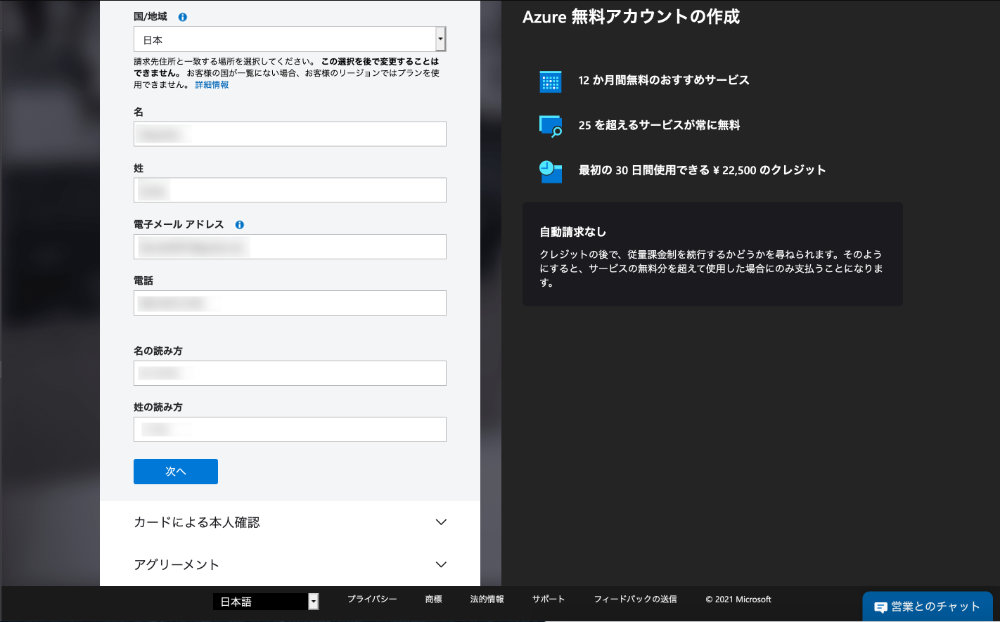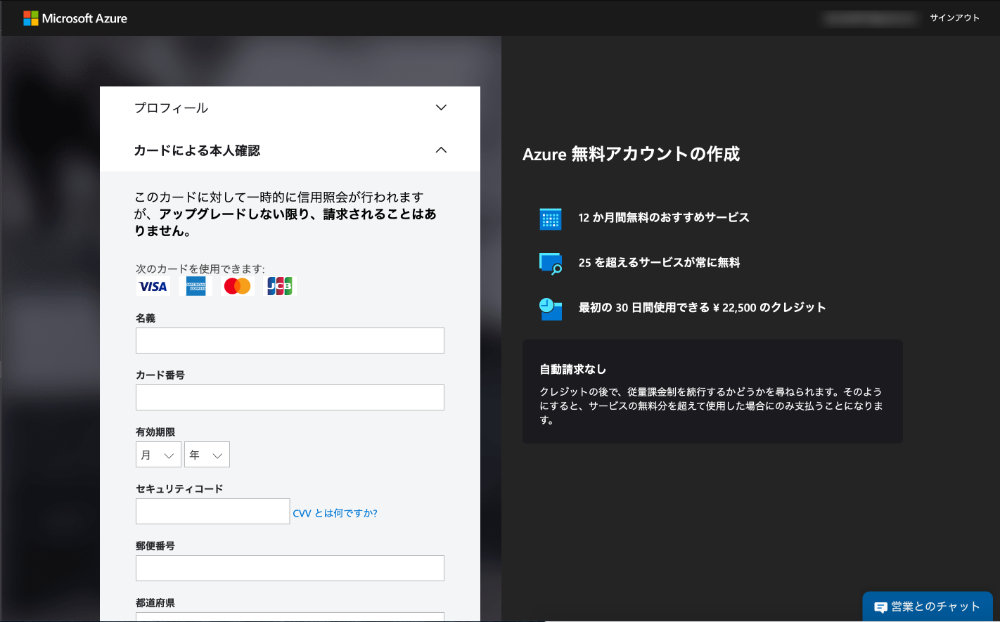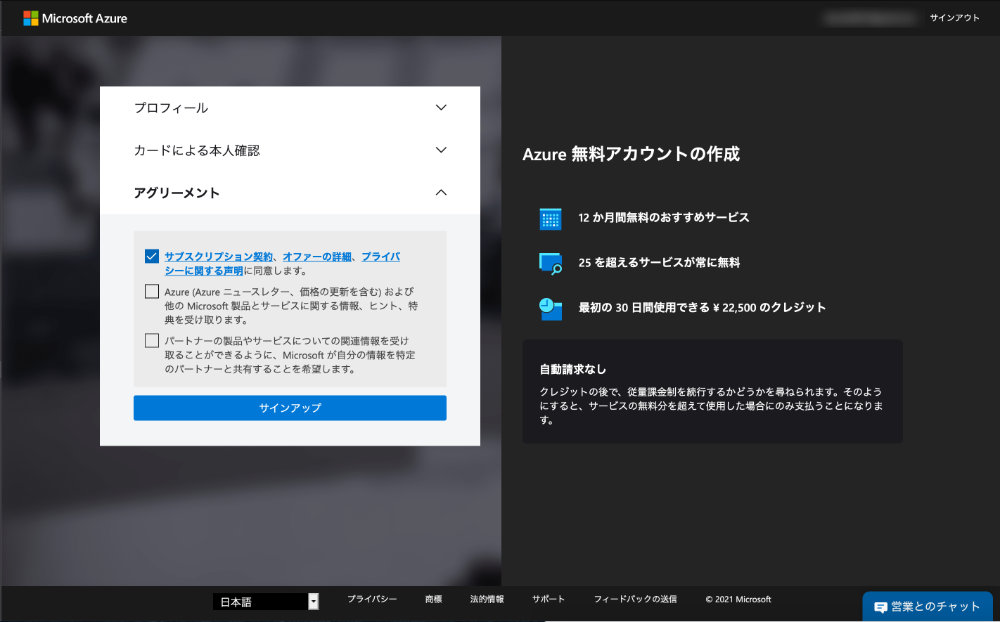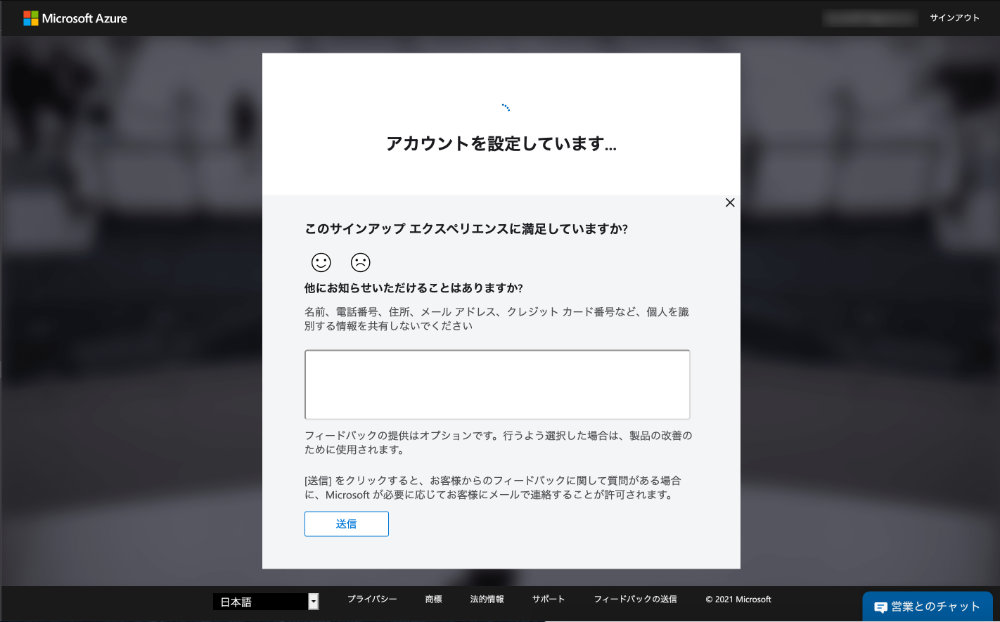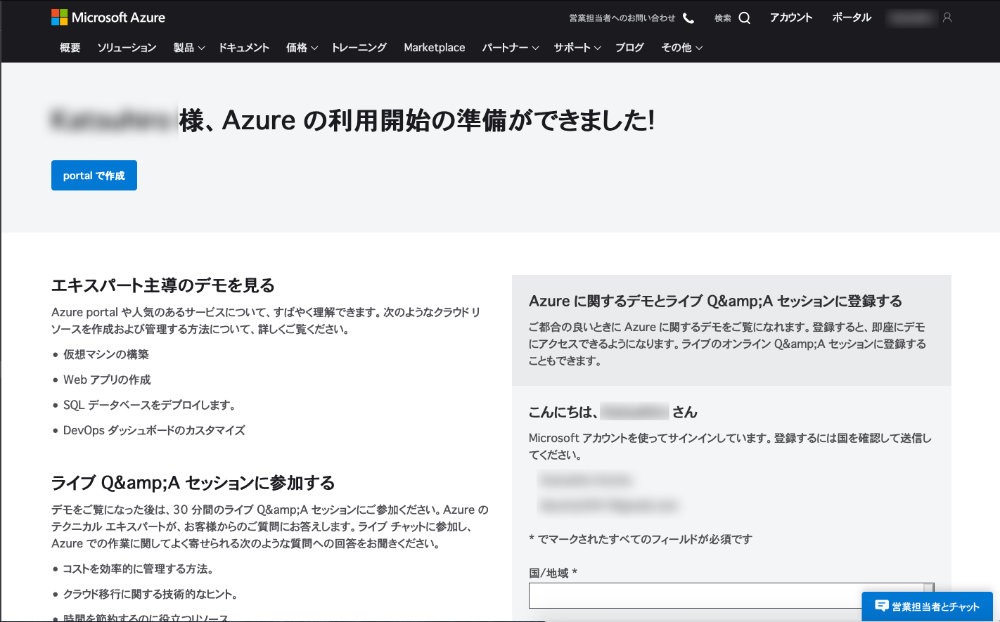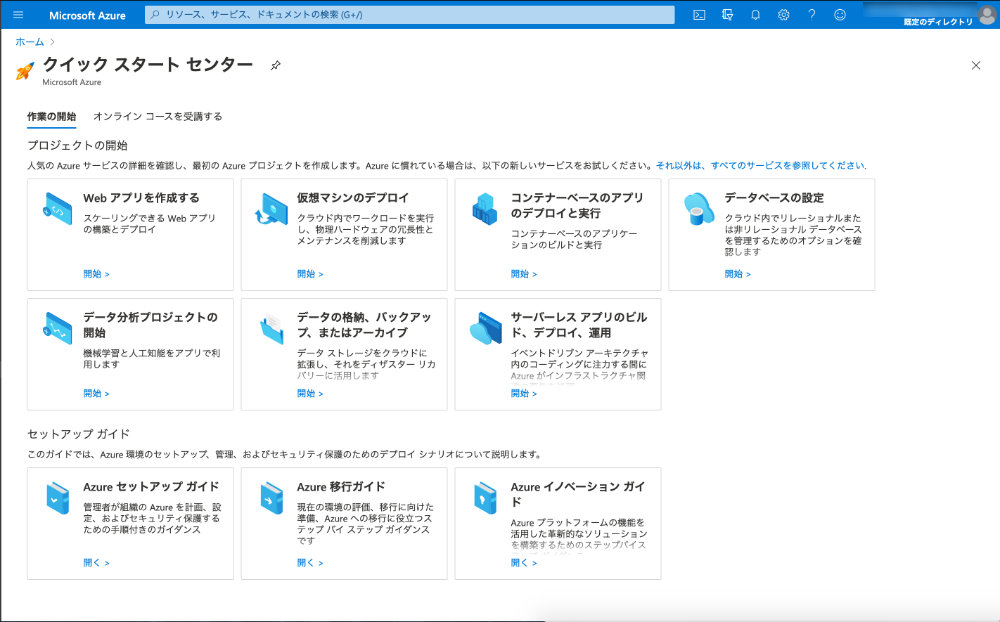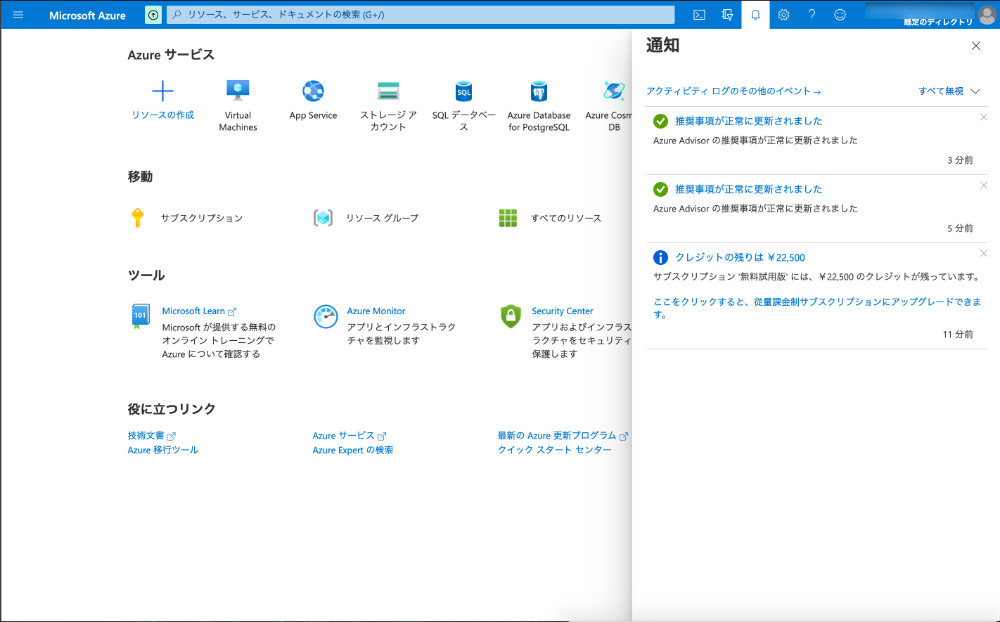2017年から3年間以上、DMM英会話を利用してきましたが、訳あって 2021年4月中旬からNativeCampを利用することになりました。(特にネガティブな理由から変えた訳ではありません。)
NativeCampに移ってまだ10日程度しか経っていないので、まだ十分わかっているとはいいづらいですが、DMM英会話から移ってみて感じた違いをまとめてみました。
NatvieCamp は機能的でコンテンツが充実
全般的にみるとNativeCampのほうがコンテンツが充実しており、心配していた講師の国籍のバリエーションもDMM英会話と遜色なく。いろいろな国の講師を選べるようです。
| NativeCamp | DMM英会話 | |
| 教材のバリエーション | ◎DMM英会話と同等のコンテンツにプラスして、カランメソッドやスタディアプリを使ったレッスンが可能。 | ○ディリーニュースなど豊富なコンテンツが利用可能。 |
| レッスン数 | ◎予約の場合は基本的に1日1回と考えて良いですが、「今すぐレッスン」なら1日何回でも受講可能らしい。 | ○基本は1日1回予約してレッスン。講師の都合でレッスンが受けられなかった場合、追加のレッスンチケットが無料でもらえる。 |
| Webサイトの操作性 | △自分がDMM英会話から移ったせいもあるかもしれませんが、講師の事前予約のページや教材コンテンツが探しづらい感じがしています。 | ○比較的シンプルでサイトの構成がわかりやすい。 |
| スマホアプリ | ○NativeCampアプリを利用可能であり、その中でいろいろなコンテンツが自由に利用できる。 | △iKnow!が利用可能。(DMM英会話専用アプリはなし) |
| 講師の出身国 | ○フィリピンの講師が多いが、ヨーロッパやアフリカなどの講師もいる。 | ◎NativeCampよりもヨーロッパやアフリカなどの講師が多く、より多国籍なイメージ。 |
| 英語ネイティブ教師とのレッスン | ○通常の契約でレッスンは受けられるようだが、コインを多く消費する。(毎月3,000コインが割り当てられ、講師により消費コインが100〜500と幅がある模様) | △ネイティブ講師とのレッスン用のチケット購入、もしくはコースの契約が必要 |
| 予約の取りやすさ | ○レッスン開始の30分前でも比較的予約しやすい | △レッスン開始の30分前だと残っている講師が少なめ(特にヨーロッパの講師はあまり残っていない) |
DMM英会話はフレンドリーな会話がしやすい
上の表だけみるとNativeCampのほうがいいかと思ってしまいますが、実際のレッスンでの講師との会話のしやすさでいうと、DMM英会話に軍配があがるのではないかと思います。
例えば、双方のオンライン英会話で提供されているディリーニュースを受講した結果を比較してみました。
ディリーニュースに限って言えば、実際にレッスンを受講して楽しいのはDMM英会話だと感じています。
| NativeCamp | DMM英会話 | |
| 更新頻度 | ○どうも1日に1コンテンツだけ追加される模様。 | ◎1日3コンテンツ追加+特別な出来事があれば追加コンテンツあり。自分の興味がある記事を選びやすい。 |
| 自己紹介 | △基本的には軽い挨拶と名前の確認程度です。 | ○初めての講師の場合、名前だけではなく、自己紹介もしっかりできる。話なしが弾めば最初の10分程度、自己紹介で使ってしまうことも。 |
| リスニング&スピーキング | ○英単語、ニュース本文ともに講師の音読ではなく、録音された音声が流される。 英単語については、アメリカとイギリスの発音を2種類流してくれることも。 ニュース本文については1度に最後まで流れるので、リスニングしたとおりに最初から最後までスピーキングするのは難しい。 | ◎英単語、ニュース本文ともに講師が発音してくれる。またニュース本文については、1段落毎にリスニングとスピーキングができるので、リスニングで聞いた発音を思い出しながらスピーキングしやすい。 |
| ディスカッション | ○ニュースに関連した質問に答える際にディスカッションが可能ですが、それぞれの質問に対する模範回答がある。 それを確認することが基本のルーティーンになっていて、あまり自由な雑談には広がりににくい。 | ◎NativeCampと同様にニュースに関連した質問に答える際にディスカッションします。 それぞれの質問に決まった答えがない為、受講者の回答の後に講師の意見・体験を聞くことができ、話に広がりがあり、盛り上がりやすい。 |
このように同じオンライン英会話でも、NativeCampとDMM英会話では特徴に違いがあると感じています。
ひたすら英語のリスニングやスピーキングをしたいという人であれば NatvieCamp、講師と雑談を楽しみながら英語を学んでいきたいという人はDMM英会話が良いのではないかと思います。